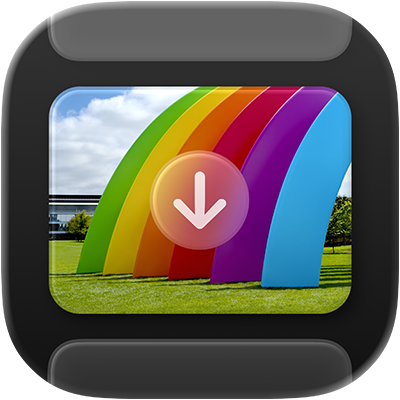
Manual de uso de Captura de Imagen
para macOS
Utiliza Captura de Imagen en el Mac para importar elementos (como imágenes o vídeos) desde una cámara, un iPhone, un iPad, un escáner u otro dispositivo en el Mac.
Importar ítems con Captura de Imagen
Ve a la app Captura de Imagen
 en el Mac.
en el Mac.Conecta un dispositivo (por ejemplo, una cámara, un iPhone o un iPad) a tu ordenador con un cable y luego enciende el dispositivo.
Puede que se te pida que desbloquees el dispositivo con un código o que indiques que el dispositivo es de confianza.
En la barra lateral de la app Captura de Imagen, selecciona el dispositivo en Dispositivos o en Compartido para ver los ítems que se pueden importar.
Nota: Con macOS 15.4 o posterior, las fotos y vídeos del álbum Ocultos de tu iPhone o iPad no se importarán a tu Mac si el álbum está bloqueado. Para desbloquear el álbum Ocultos en el iPhone o iPad, ve a Ajustes
 > Apps > Fotos y, a continuación, desactiva “Usar Face ID”, “Usar Touch ID” o “Usar código”.
> Apps > Fotos y, a continuación, desactiva “Usar Face ID”, “Usar Touch ID” o “Usar código”.Utiliza las herramientas de la barra de herramientas de Captura de Imagen para cambiar el modo en que se muestran los ítems:
Ver los ítems como lista: Haz clic en
 .
.Ver los ítems como una cuadrícula de miniaturas más grandes: Haz clic en
 .
. Girar los ítems: Selecciona una imagen y luego haz clic en
 tantas veces como sea necesario. Para girar el ítem hacia la derecha, mantén pulsada la tecla Opción y haz clic en el botón todas las veces que sean necesarias.
tantas veces como sea necesario. Para girar el ítem hacia la derecha, mantén pulsada la tecla Opción y haz clic en el botón todas las veces que sean necesarias.Aumentar o reducir el tamaño de las miniaturas: Arrastre el regulador.
Si solo quieres importar algunos ítems, selecciona los que quieras.
Haz clic en el menú desplegable “Importar en” de la parte inferior de la ventana y selecciona una opción:
Guardar los ítems en el ordenador: Selecciona una carpeta sugerida o una app. Si quieres guardar los ítems en otra ubicación, selecciona Otra y elige una ubicación.
Crear un PDF con los ítems: Selecciona “Crear PDF”.
Crear una página web con los ítems: Selecciona “Crear Web”.
Cuando creas una página web con ítems, puedes compartirla fácilmente con otras personas. Los archivos de la página web se guardan en una carpeta nueva con un nombre único dentro de la carpeta Imágenes y la página web recién creada se abre en el navegador.
Haz clic en Descargar (si seleccionaste alguna imagen) o en “Descargar todo”.
Nota: Las fotos de tipo Live Photo se descargan como dos archivos independientes: un archivo de imagen fija y un archivo de vídeo.
Una vez importados los ítems, puedes elegir eliminarlos del dispositivo. También puedes optar por eliminar automáticamente los ítems después de importarlos.
Escanear ítems con Captura de Imagen
Tras conectar un escáner al Mac, puedes usar Captura de Imagen para escanear ítems. Si tu escáner dispone de alimentador automático de documentos, puedes usarlo para escanear un documento de varias páginas en un solo archivo. Si tienes un escáner plano, puedes escanear varios ítems y guardar cada uno en su propio archivo.
Ve a la app Captura de Imagen
 en el Mac.
en el Mac.Conecta el escáner al ordenador y enciéndelo.
En la barra lateral de la app Captura de Imagen, selecciona el escáner que aparece debajo de Dispositivos o Compartido.
Si no ves el escáner en la lista, consulta Configurar un escáner para usarlo con el Mac.
Escanea tus objetos.
Si tienes un escáner equipado con un alimentador de papel automático o un escáner plano, consulta Escanear imágenes o documentos usando un escáner.
Abrir automáticamente Captura de Imagen al conectar un dispositivo
Puedes configurar una opción para que Captura de Imagen se abra automáticamente cuando conectes un dispositivo al Mac.
Ve a la app Captura de Imagen
 en el Mac.
en el Mac.Conecta un dispositivo (por ejemplo, una cámara, un iPhone o un iPad) a tu ordenador con un cable y luego enciende el dispositivo.
Puede que se te pida que desbloquees el dispositivo con un código o que indiques que el dispositivo es de confianza.
En la barra lateral de la app Captura de Imagen, selecciona el dispositivo debajo de Dispositivos o Compartido.
Haz clic en
 en la barra de herramientas de Captura de Imagen.
en la barra de herramientas de Captura de Imagen.Haz clic en el menú desplegable “Al conectar este [dispositivo] se abre” y selecciona Captura de Imagen.
Eliminar automáticamente ítems de un dispositivo después de importarlos
Por omisión, los ítems que descargas se quedan guardados en tu dispositivo. Puedes elegir eliminar automáticamente los ítems del dispositivo una vez que se hayan importado en el Mac.
Cuando importes ítems con Captura de Imagen, haz clic en
 en la barra de herramientas de Captura de Imagen.
en la barra de herramientas de Captura de Imagen.Realiza una de las siguientes operaciones:
Deselecciona “Conservar originales”.
Selecciona “Eliminar tras importar”.
La opción disponible depende del tipo de dispositivo que hayas conectado.
Solución de problemas con Captura de Imagen
Si estás importando un gran número de ítems, el dispositivo puede apagarse si no pulsas ningún botón durante un cierto periodo de tiempo. Como consecuencia, se puede interrumpir el proceso de descarga. Para descargar todos los ítems antes de que el dispositivo se apague, desactiva la función de apagado automático del dispositivo, descarga los ítems en pequeñas tandas o comprueba si pueden insertar la tarjeta SD de la cámara en el ordenador.
Si el escáner, la cámara u otro dispositivo no funciona con Captura de Imagen, comprueba lo siguiente:
Asegúrate de que tu dispositivo esté debidamente conectado al ordenador y encendido. Si estás transfiriendo ítems desde un iPhone, iPad o iPod touch, puede que se te pida que lo desbloquees con un código o que indiques si el dispositivo es de confianza.
Si la cámara utiliza una tarjeta SD y el Mac dispone de una ranura para tarjetas SD, inserta la tarjeta SD en la ranura del Mac para transferir los ítems sin conectar la cámara.
Si el escáner o la impresora multifunción no aparecen en la lista Dispositivos o Compartido de Captura de Imagen, visite el sitio web del fabricante para comprobar si hay software disponible.
Consulta la documentación que venía con el dispositivo para ver si es compatible con los ordenadores Mac.